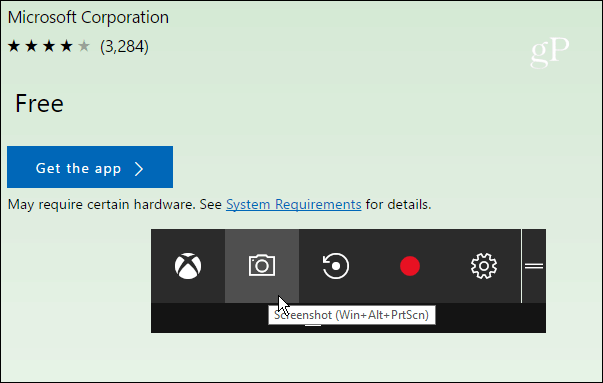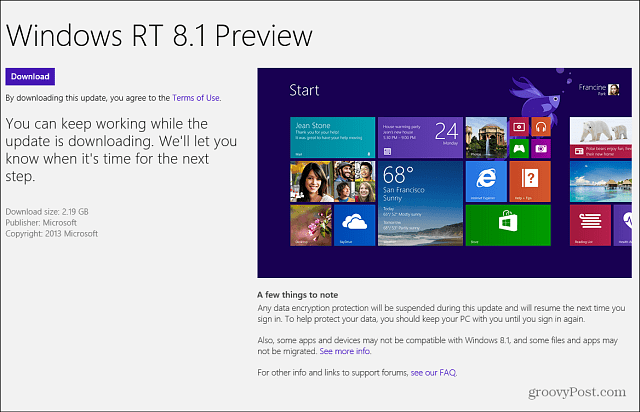बच्चे के लिए जीमेल अकाउंट कैसे सेट करें
जीमेल लगीं गूगल नायक / / April 02, 2023

अंतिम बार अद्यतन किया गया
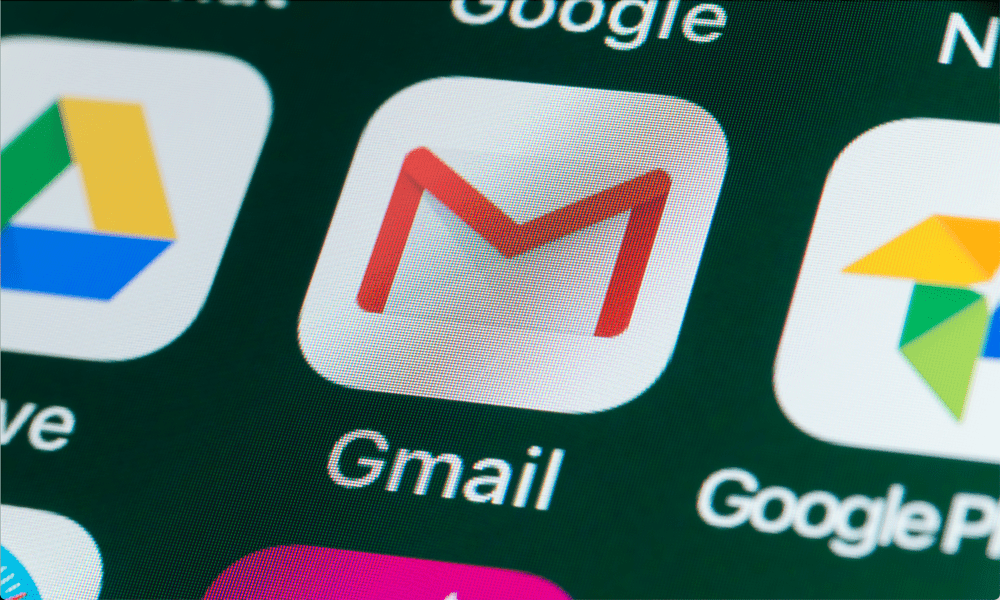
जब आपके बच्चे ईमेल का उपयोग शुरू करने के लिए तैयार हों, तो आप यह सुनिश्चित करना चाहते हैं कि वे ऐसा सुरक्षित रूप से करें। इस मार्गदर्शिका से जानें कि किसी बच्चे के लिए Gmail खाता कैसे सेट करें।
क्या आपको अपना पहला ईमेल खाता याद है? हो सकता है कि आप अभी भी इसका उपयोग कर रहे हों, आपके द्वारा दिन में वापस किए गए उपयोगकर्ता नाम के भयानक विकल्प के लिए लगातार पछतावा हो रहा हो।
यदि आपके बच्चे हैं, तो उनका पहला ईमेल खाता बनाना एक बड़ी बात है। माता-पिता के रूप में, आप सुनिश्चित करना चाहते हैं कि वे ऑनलाइन सुरक्षित हैं। इसलिए बच्चे के लिए जीमेल अकाउंट बनाना एक अच्छा विचार है। अपने बच्चे के लिए Gmail खाता सेट करके, आप उनके लिए खाते का प्रबंधन कर सकते हैं और यह सुनिश्चित कर सकते हैं कि यह उन्हें सुरक्षित रखने के लिए सेट किया गया है।
यदि आपका बच्चा अपने स्वयं के ईमेल खाते के लिए तैयार है, तो यहां बताया गया है कि बच्चे के लिए जीमेल खाता कैसे बनाया जाए।
बच्चे के लिए Gmail खाता क्या है?
बच्चे का जीमेल खाता एक ऐसा खाता है जिसे सीधे बच्चे के बजाय एक वयस्क द्वारा प्रबंधित किया जाता है। अधिकांश देशों में, बच्चे 13 वर्ष की आयु से अपना खाता स्वयं प्रबंधित कर सकते हैं, हालांकि यह सीमा है
एक बच्चे के खाते में एक वयस्क जीमेल खाते के समान कई सुविधाएँ होती हैं। हालाँकि, आपके बच्चों को सुरक्षित रखने में मदद करने के लिए इसमें कुछ प्रतिबंध हैं।
इन प्रतिबंधों में शामिल हैं:
- विज्ञापन: Gmail विज्ञापन नहीं दिखाएगा या विज्ञापन उद्देश्यों के लिए आपके बच्चे के संदेशों को प्रोसेस नहीं करेगा
- अग्रेषित करना: किसी चाइल्ड खाते से ईमेल को दूसरे खाते में अग्रेषित करना संभव नहीं है
- ऑफलाइन: जब तक वे ऑनलाइन न हों, बच्चे अपने ईमेल तक नहीं पहुंच सकते
- प्रतिनिधि मंडल: किसी और को उनके ईमेल पढ़ने, भेजने या हटाने की अनुमति देना संभव नहीं है
- अवांछित ईमेल: स्पैम के रूप में पहचाना गया कोई भी संदेश खाते में बिल्कुल भी डिलीवर नहीं किया जाता है; कोई स्पैम फ़ोल्डर नहीं है।
माता-पिता के रूप में, आप अपने बच्चे की गोपनीयता सेटिंग भी प्रबंधित कर सकते हैं, खोज और Google Play जैसी सेवाओं के लिए सामग्री फ़िल्टर सेट कर सकते हैं और Android डिवाइस या Chrome बुक पर स्क्रीन समय सीमित कर सकते हैं।
कंप्यूटर पर बच्चे के लिए जीमेल अकाउंट कैसे सेट करें
आप किसी भी कंप्यूटर या मोबाइल डिवाइस से जीमेल अकाउंट सेट कर सकते हैं। ऐसा करने के लिए आपको अपने स्वयं के जीमेल खाते की आवश्यकता होगी।
किसी बच्चे के लिए कंप्यूटर या मोबाइल डिवाइस पर Gmail खाता सेट करने के लिए:
- पर जाए google.com/signup.
- आप जिस बच्चे के लिए खाता सेट कर रहे हैं उसका पहला और अंतिम नाम दर्ज करें।
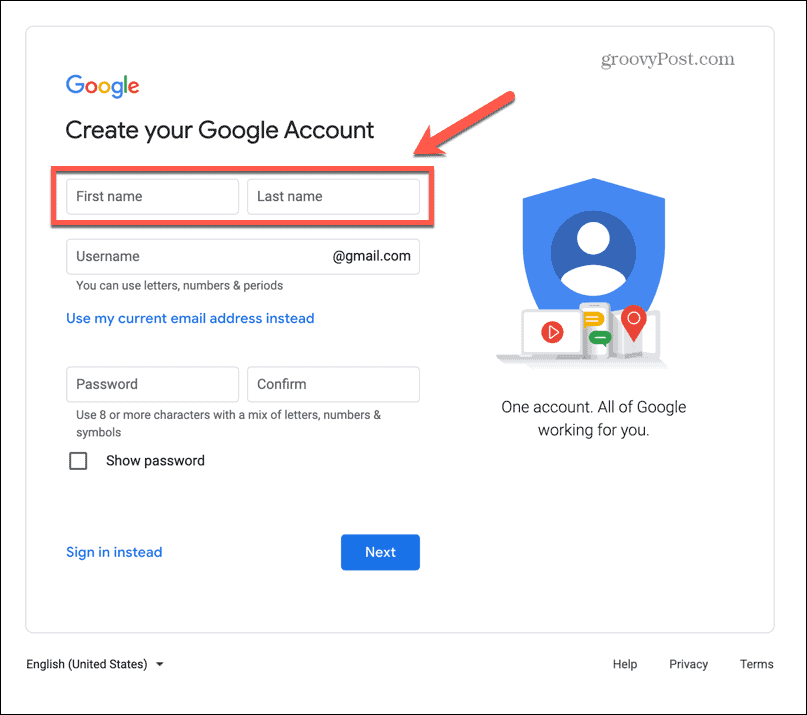
- एक उपयोगकर्ता नाम चुनें। यदि नाम पहले ही लिया जा चुका है, तो आपको एक अलग विकल्प चुनने के लिए कहा जाएगा।
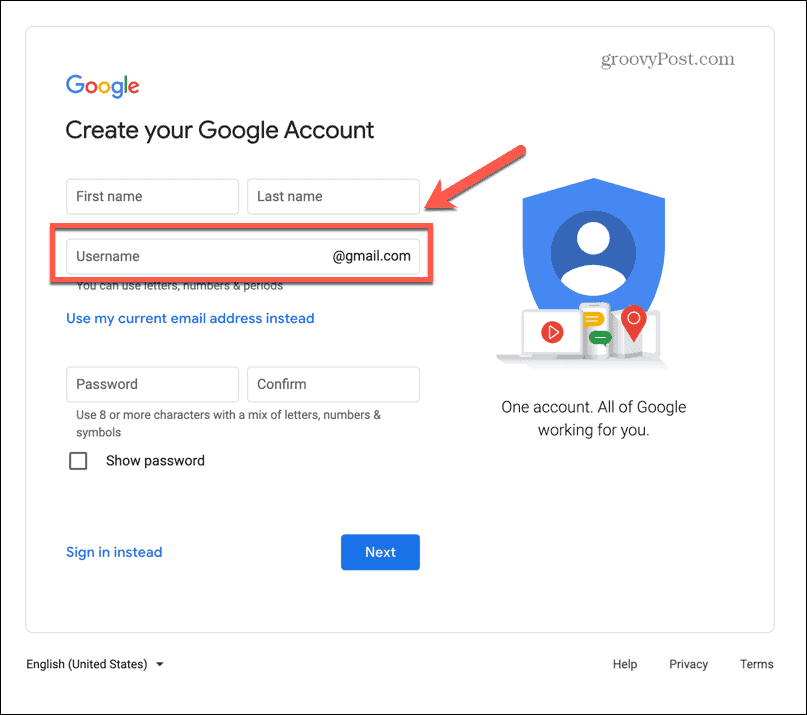
- खाते के लिए एक पासवर्ड दर्ज करें और पुष्टि करने के लिए इसे पुनः दर्ज करें। पासवर्ड में कम से कम आठ वर्णों का उपयोग करने की आवश्यकता होगी और इसमें अक्षरों, संख्याओं और प्रतीकों का मिश्रण शामिल होगा।
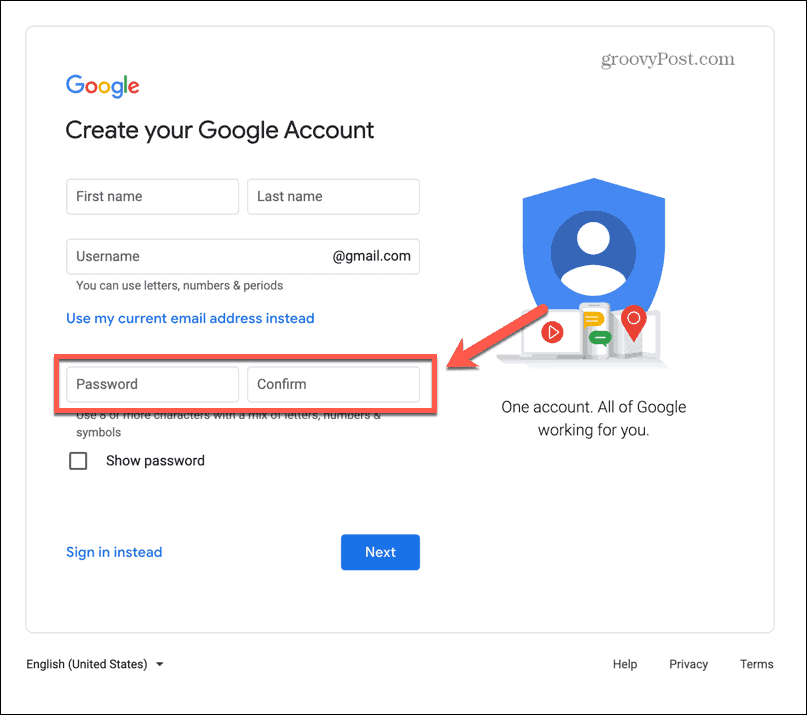
- क्लिक अगला.
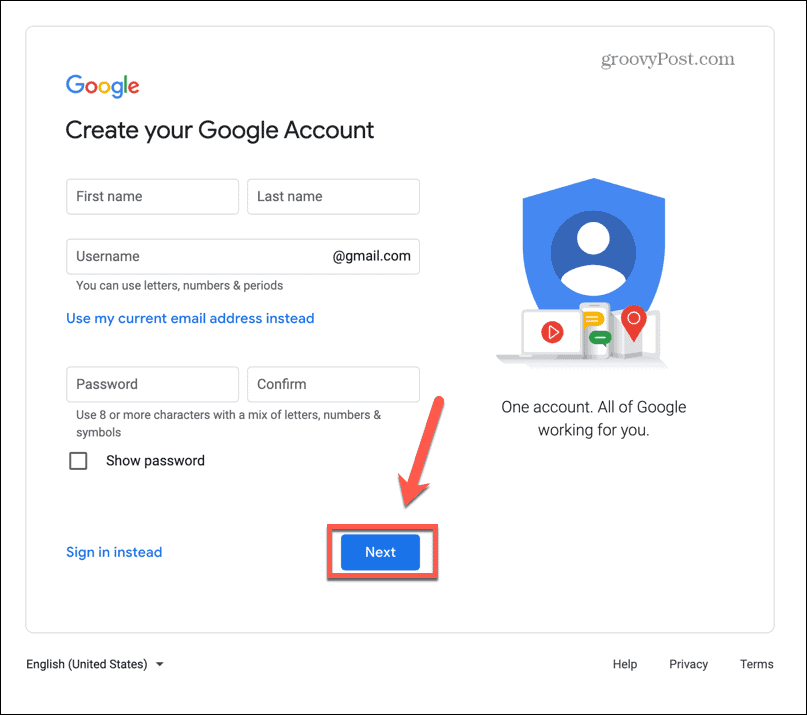
- एक वैकल्पिक फ़ोन नंबर और पुनर्प्राप्ति ईमेल पता जोड़ें। आदर्श रूप से, अपने स्वयं के ईमेल का उपयोग करें, क्योंकि यदि आप पासवर्ड भूल जाते हैं तो खाते को पुनर्प्राप्त करने के लिए इसकी आवश्यकता होती है।
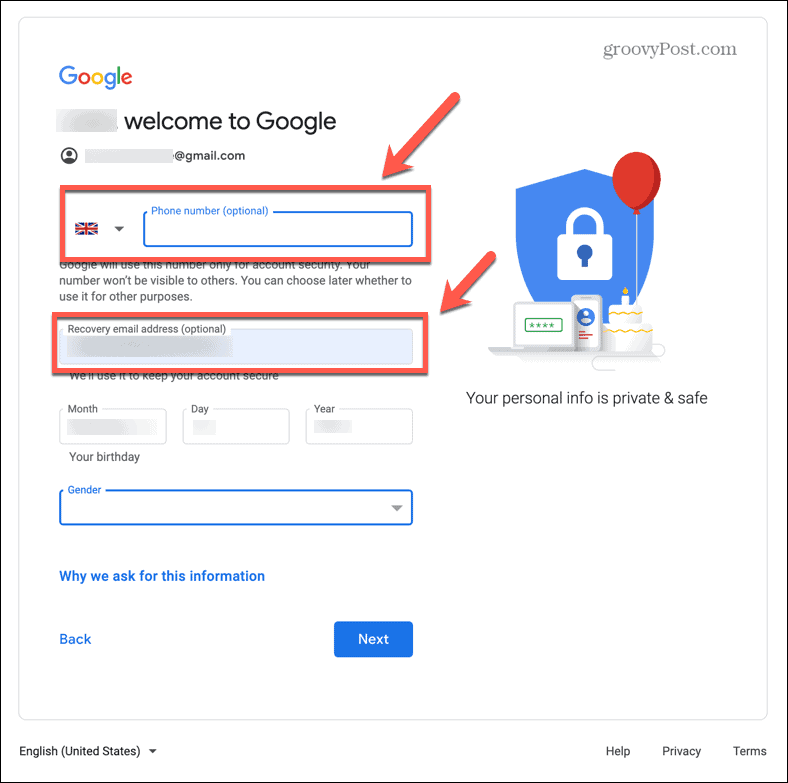
- अपने बच्चे की जन्म तिथि दर्ज करें।
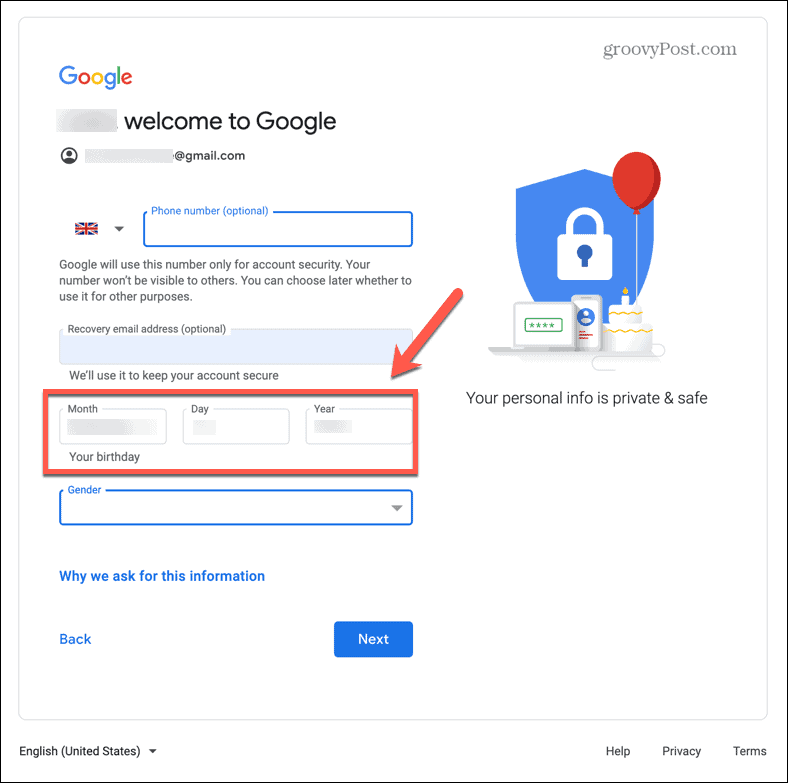
- यदि आप चाहें तो अपने बच्चे का लिंग दर्ज करें और फिर क्लिक करें अगला.
- वह वयस्क ईमेल खाता दर्ज करें जिसका उपयोग आप इस नए बच्चे के खाते को प्रबंधित करने के लिए करना चाहते हैं और क्लिक करें अगला.
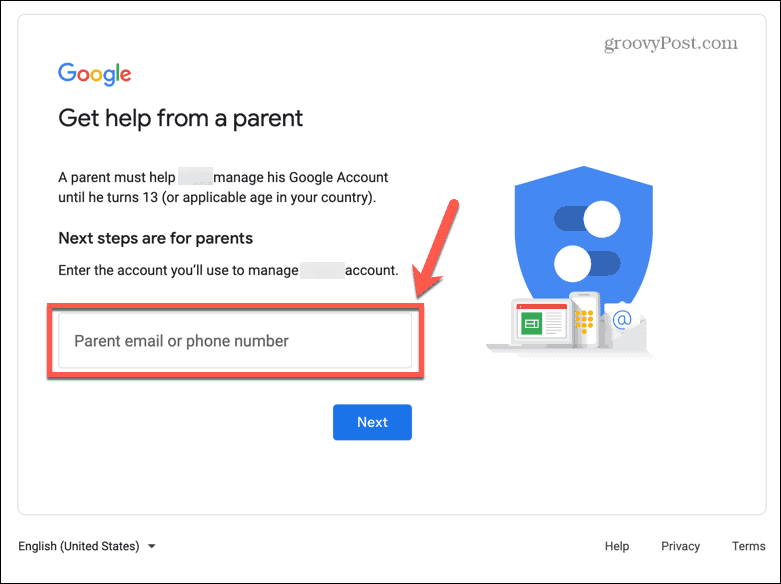
- अपने वयस्क खाते में साइन इन करें।
- आपके द्वारा बनाए जा रहे खाते के बारे में जानकारी पढ़ें।
- यदि आप जारी रखने में प्रसन्न हैं, तो पृष्ठ के निचले भाग में दो बक्सों की जाँच करें, और क्लिक करें सहमत.
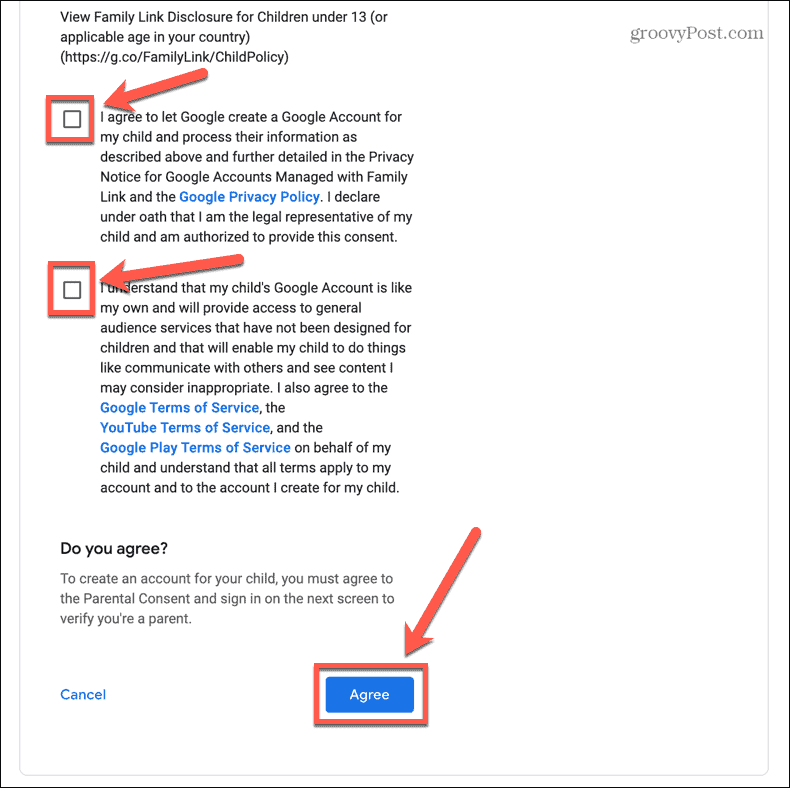
- आपको यह जानकारी दिखाई देगी कि माता-पिता क्या प्रबंधित कर सकते हैं. क्लिक अगला.
- उपयोग करना चुनें एक्सप्रेस वैयक्तिकरण या चुनें मैनुअल निजीकरण यदि आप यह तय करना चाहते हैं कि किन सेटिंग्स का उपयोग किया जाता है। क्लिक अगला जारी रखने के लिए।
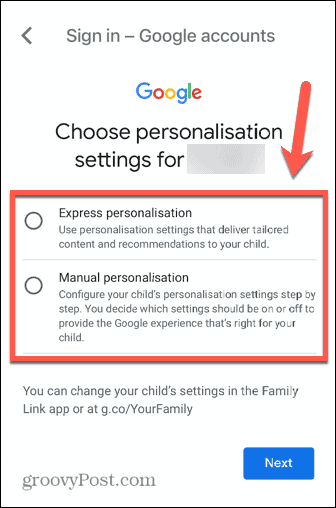
- एक बार वैयक्तिकरण स्थापित हो जाने के बाद, नियमों और शर्तों को पढ़ें, और यदि आप अभी भी खाता बनाने में खुश हैं, तो क्लिक करें सहमत.
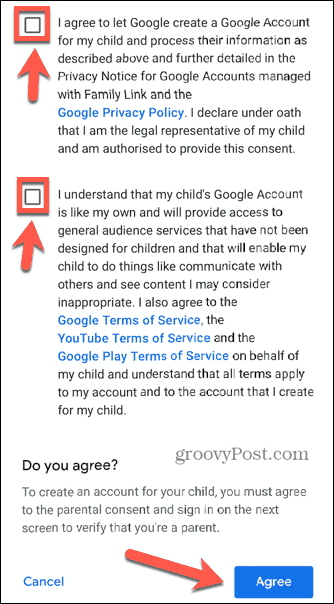
- आपके पास अपने साथ खाता प्रबंधित करने के लिए किसी अन्य अभिभावक को आमंत्रित करने का विकल्प होगा। यदि आप ऐसा करना चाहते हैं तो उनका ईमेल पता दर्ज करें, या क्लिक करें छोडना अगर तुम नहीं

- आपके बच्चे का Gmail खाता अब सेट हो गया है।
फैमिली लिंक ऐप में बच्चे के लिए जीमेल अकाउंट कैसे सेट करें
आप परिवार लिंक ऐप के माध्यम से सीधे बच्चे के लिए जीमेल अकाउंट भी सेट कर सकते हैं। यह एक ऐसा ऐप है जिसका उपयोग आप अपने बच्चे के Gmail खाते की निगरानी और निगरानी के लिए कर सकते हैं।
परिवार लिंक ऐप्लिकेशन में किसी बच्चे के लिए Gmail खाता सेट करने के लिए:
- डाउनलोड करें और इंस्टॉल करें पारिवारिक लिंकअनुप्रयोग।
- ऐप खोलें और अपने जीमेल अकाउंट से साइन इन करें।
- क्लिक करें मेन्यू आइकन।
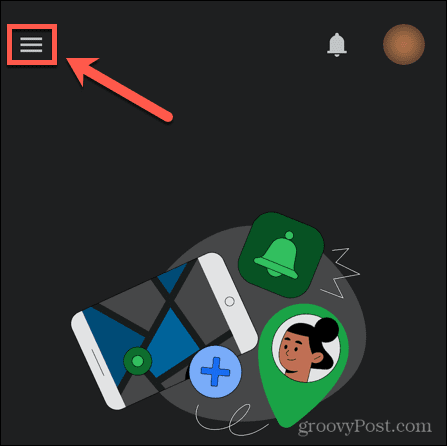
- चुनना जोड़नाबच्चा.
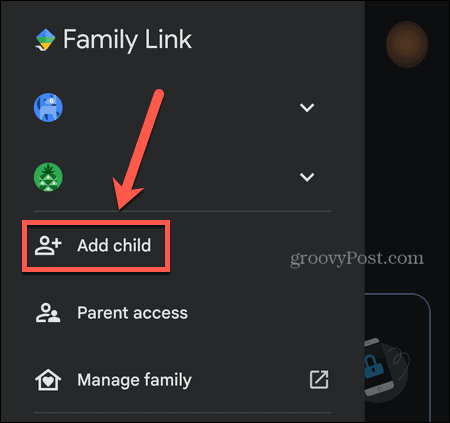
- अंतर्गत क्या आपके बच्चे के पास Google खाता है चुनना नहीं.
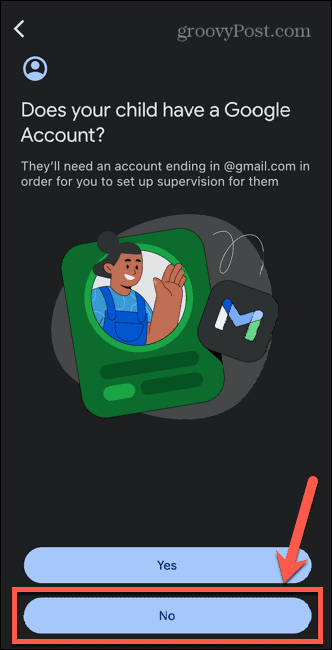
- क्लिक अगला.
- अपने बच्चे का नाम दर्ज करें और क्लिक करें अगला.
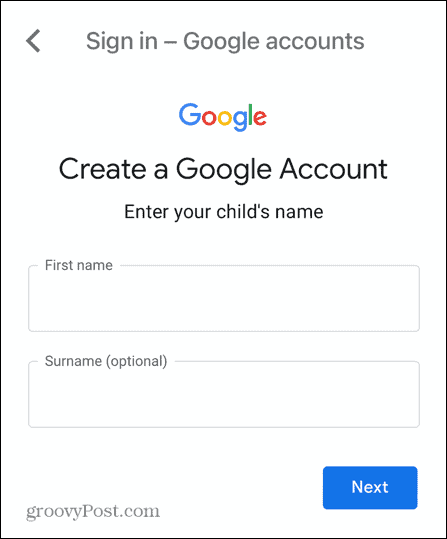
- यदि आप चाहें तो उनकी जन्म तिथि और उनका लिंग दर्ज करें। क्लिक अगला.
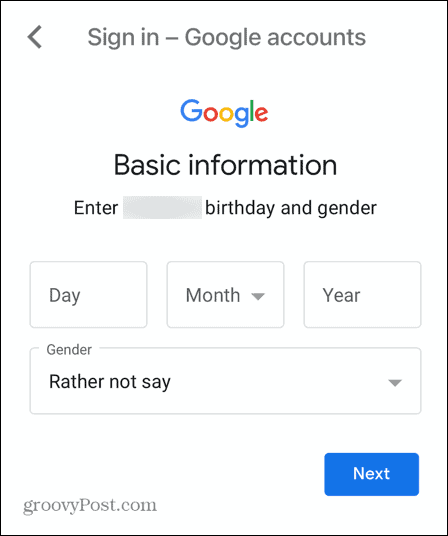
- उनके लिए एक जीमेल पता चुनें या अपना खुद का बनाएं।
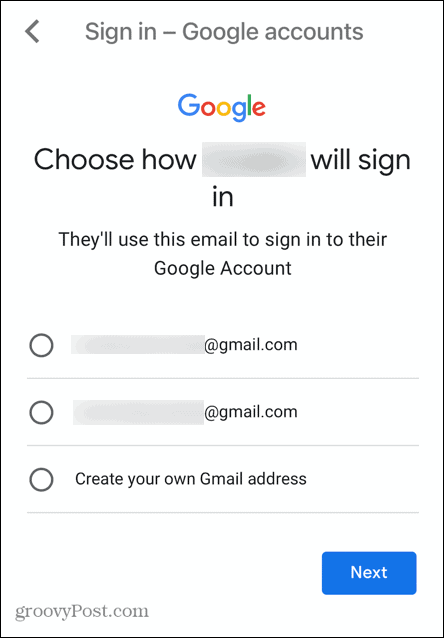
- एक मजबूत पासवर्ड बनाएं। इसमें अक्षरों, संख्याओं और प्रतीकों सहित कम से कम आठ वर्ण शामिल होने चाहिए।
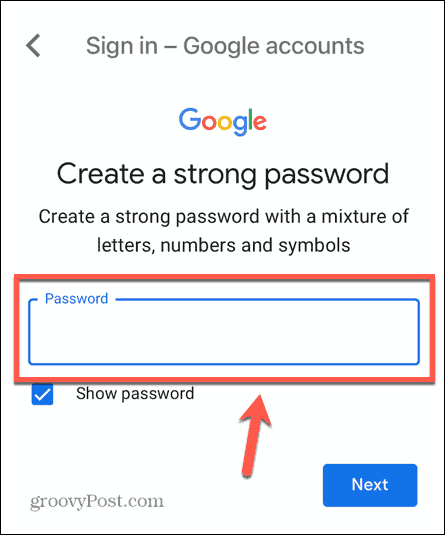
- अपने स्वयं के वयस्क खाते के लिए ईमेल पता दर्ज करें।
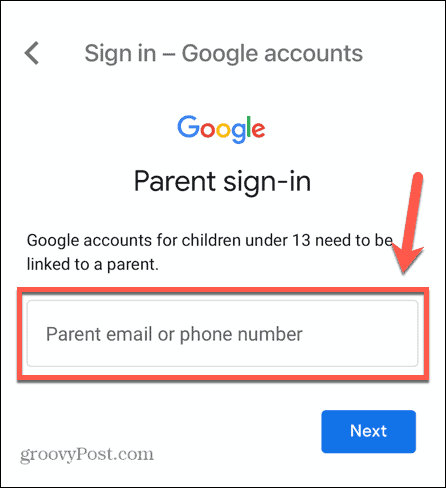
- जानकारी को पढ़ें, और यदि आप आगे बढ़ने में प्रसन्न हैं, तो बॉक्स चेक करें और क्लिक करें सहमत.
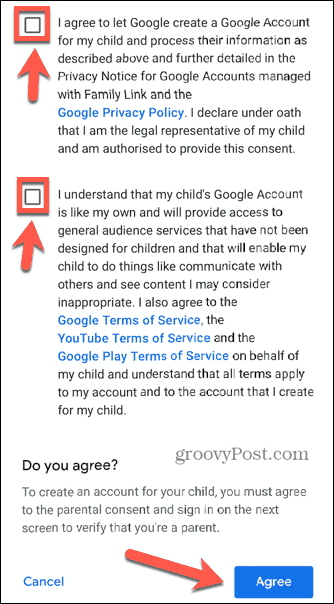
- अपने अकाउंट में साइन इन करें।
- उस जानकारी के बारे में पढ़ें जिसे आप अभिभावक के रूप में प्रबंधित कर सकते हैं और फिर क्लिक करें अगला.
- अपने वैयक्तिकरण विकल्प चुनें और काम पूरा होने पर उनकी पुष्टि करें।
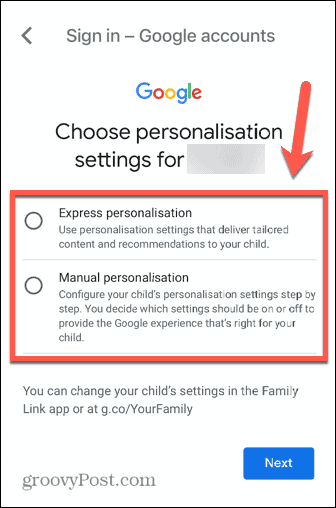
- नियम और शर्तें पढ़ें और क्लिक करें सहमत यदि आप खाता बनाने में प्रसन्न हैं।
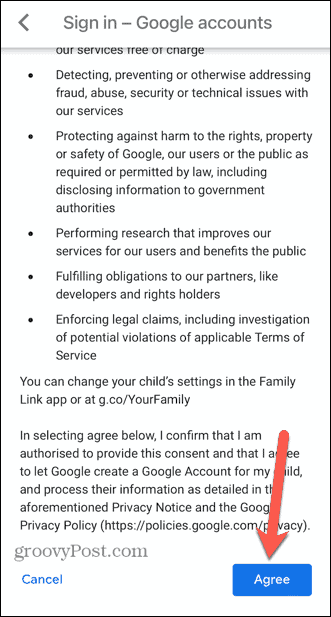
- एक बच्चे के लिए आपका जीमेल खाता अब बन गया है। आप खाते को ऑनलाइन या परिवार लिंक ऐप के माध्यम से प्रबंधित कर सकते हैं।
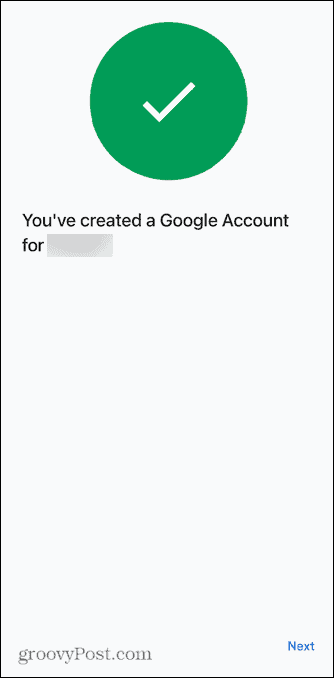
अपने बच्चों को ऑनलाइन सुरक्षित रखना
बच्चे के लिए जीमेल अकाउंट कैसे सेट करना है यह सीखना यह सुनिश्चित करने का एक तरीका है कि आप अपने बच्चे के ऑनलाइन इंटरैक्ट करने के तरीके पर कुछ नियंत्रण कर सकते हैं। यह आपको यह देखने की शक्ति देता है कि वे अपने Gmail खाते को सुरक्षित रखने के लिए किस तरह उनका उपयोग करते हैं।
आप अपने बच्चों को ऑनलाइन सुरक्षित रखने के लिए और भी बहुत कुछ कर सकते हैं। तुम कर सकते हो अभिभावक नियंत्रण स्थापित करें उदाहरण के लिए, उनके गेम कंसोल पर। आप भी कर सकते हैं विंडोज 11 पर अभिभावकीय नियंत्रण स्थापित करें उनके ऐप के उपयोग पर नज़र रखने और हानिकारक वेबसाइटों तक पहुँच को ब्लॉक करने के लिए। अगर आपके पास अमेज़न टैबलेट है, तो आप भी कर सकते हैं चाइल्ड यूजर प्रोफाइल बनाएं वहाँ पर प्रतिबंधित करने के लिए कि वे इसका उपयोग कैसे कर सकते हैं।
अपनी विंडोज 11 उत्पाद कुंजी कैसे खोजें
यदि आपको अपनी विंडोज 11 उत्पाद कुंजी को स्थानांतरित करने की आवश्यकता है या ओएस की क्लीन इंस्टाल करने के लिए बस इसकी आवश्यकता है,...